
Πώς να συνδυάσετε και να αποσυνδέσετε τα κελιά και τις στήλες στον πίνακα στη λέξη: Βήμα προς βήμα οδηγίες, συντόμευση πληκτρολογίου
Το άρθρο θα σας πει πώς να συνδυάσετε ή να αποσυνδέσετε τα κελιά και τις στήλες στο Microsoft Word.
Σε έναν επεξεργαστή κειμένου " Λέξη.»Έχουμε πολλές ευκαιρίες, όπως τη δημιουργία και το σχεδιασμό των πινάκων. Οι πίνακες μπορούν να επεκταθούν, αυτόματα αριθμημένες στις χορδές τους, αριθμούσαν τους ίδιους τους πίνακες σε ένα έγγραφο κλπ.
Χρήσιμο για εξοικείωση:
Πώς σε αυτόματα αριθμημένες συμβολοσειρές "Word" στους πίνακες;
Πώς να γράψετε μια συνέχιση του πίνακα στην επόμενη σελίδα;
ΣΕ " Λέξη.»Ένα αρκετά ευρύ εργαλείο εργαλείων για την εφαρμογή διαφορετικών καθηκόντων με πίνακες και κείμενο. Σήμερα θα μιλήσουμε για το πώς να ενώσουμε ή να χωρίσετε " Word 2007/2010/2013/2016»Στήλες και κελιά.
Πώς να συνδυάσετε και να αποσυνδέσετε τα κελιά και τις στήλες στον πίνακα;
- Επισημάμαστε τα κελιά στο τραπέζι, το οποίο θα συνδυάσουμε (σε κάθε έκδοση " Λέξη.»Το όνομα των τμημάτων, τα στοιχεία, τα εδάφια μπορεί να διαφέρουν ελαφρά, αλλά η αρχή της εργασίας με το εργαλείο παραμένει το ίδιο).
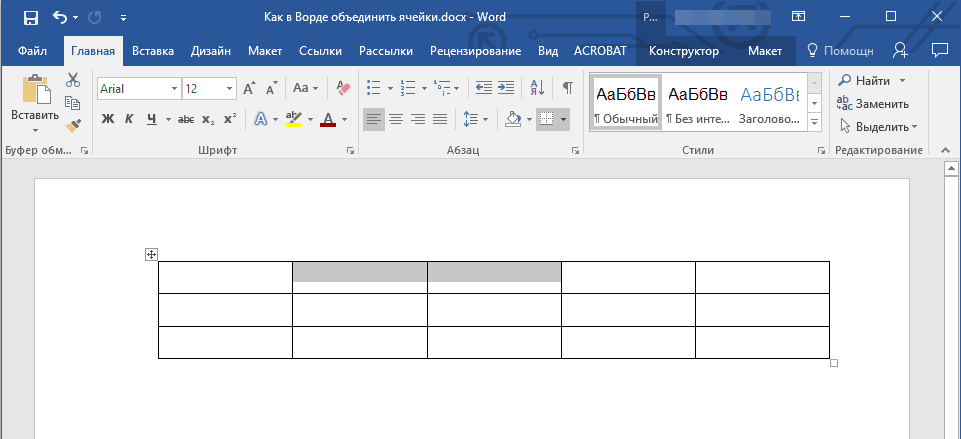
Επισημάμαστε αυτά τα κελιά στο τραπέζι που θα συνδυάσουμε
- Στη γραμμή εργαλείων πηγαίνετε στην ενότητα " Σχέδιο", Κάντε κλικ στο κουμπί" Μια ένωση"Και στη συνέχεια - στο" Συνδυάστε τα κύτταρα».
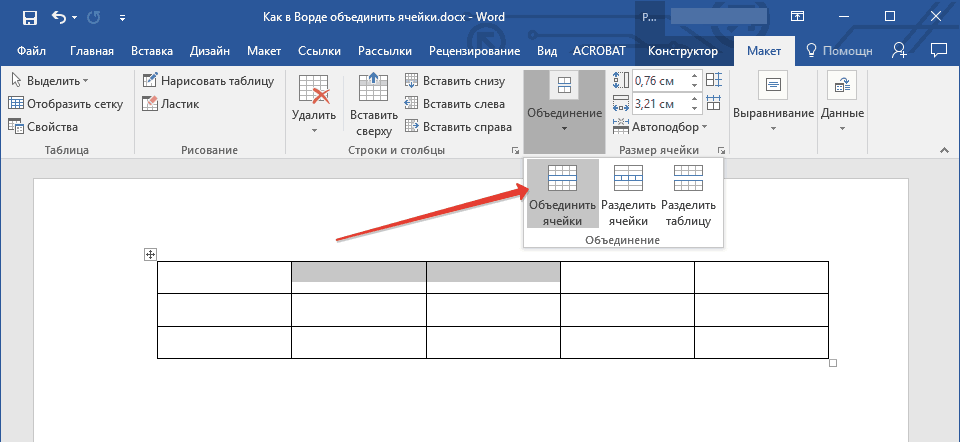
Τμήμα "Διάταξη", "Συνδυάστε" κουμπί
- Τόσο απλή δράση, συνδυάζουμε γρήγορα τα κελιά που χρειαζόμαστε
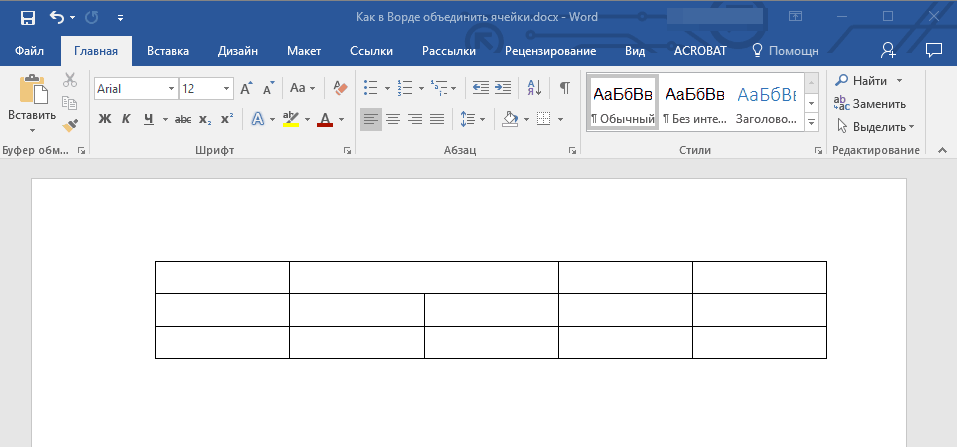
Ηνωμένα κύτταρα
- Τώρα, αν θέλουμε, αντίθετα, αποσυνδέστε τα κελιά, στη συνέχεια με τον αντίθετο τρόπο. Επισημάνετε το κελί που θέλουμε να αποσυνδέσουμε.
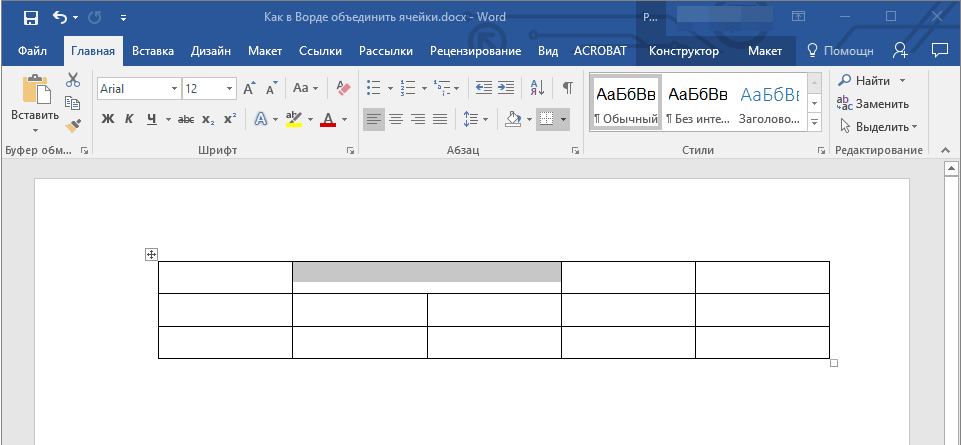
Επισημάνετε το κελί αποσύνδεσης
- Πάλι στη γραμμή εργαλείων στην ενότητα " το κύριο»Πατήστε το" Μια ένωση"Και τώρα κάνουμε κλικ στο" Διαχωρισμένα κύτταρα».
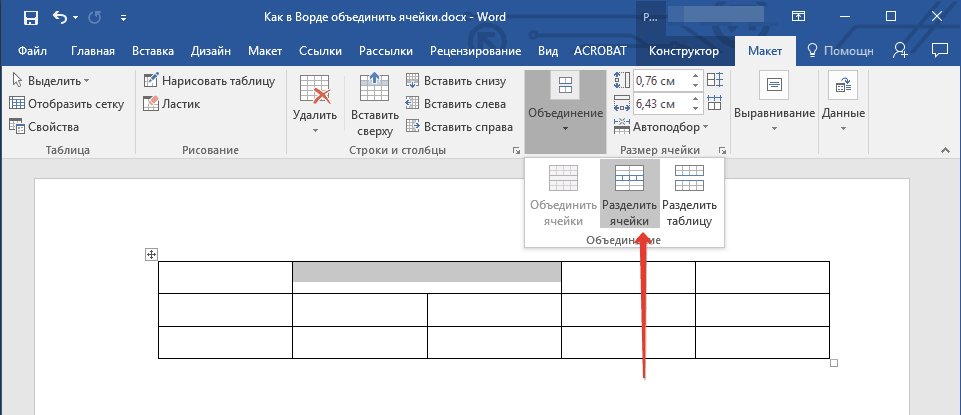
Πηγαίνουμε στην ενότητα "Διάταξη" - "Αποσυνδέστε τα κελιά"
- Στη συνέχεια, το παράθυρο ανοίγει με την πρόταση για να επιλέξετε τον αριθμό των σειρών και των στηλών στις οποίες θέλουμε να διαιρέσουμε το κελί μας. Επιλέξτε τι χρειάζεστε και κάντε κλικ στο " Εντάξει».
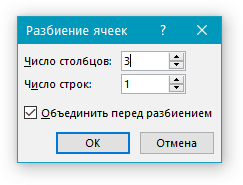
Διαιρούμε το κελί στον επιθυμητό αριθμό στηλών και σειρών
- Μετά από αυτό, απολαύστε τα αποτελέσματα (στην παρακάτω εικόνα)
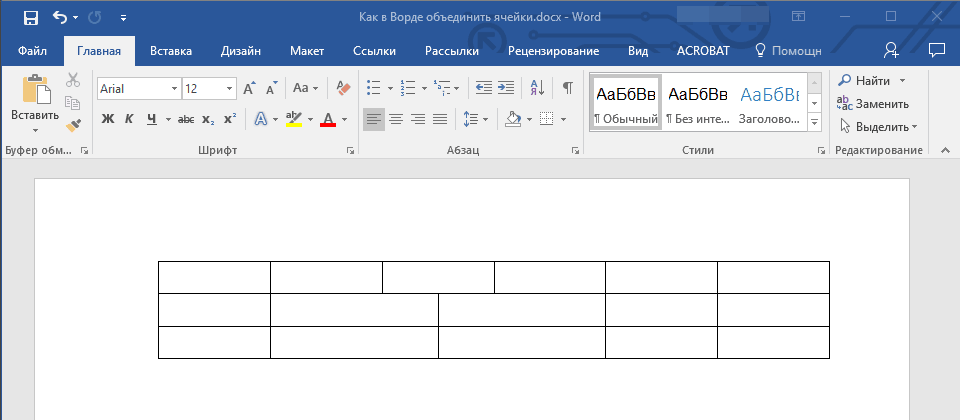
Τα κύτταρα χωρίζονται
Εάν θέλετε να συγχωνεύσετε ή να διαιρέσετε τα κύτταρα χρησιμοποιώντας ένα συνδυασμό κλειδιού, τότε δεν θα μπορέσουμε να το χρησιμοποιήσουμε, λόγω της απουσίας της προεπιλεγμένης συνάρτησης στο " Λέξη." Αλλά μπορείτε να αντιστοιχίσετε τυχόν ζεστά πλήκτρα και εντολές για αυτούς στις ρυθμίσεις του επεξεργαστή. Οι μέθοδοι που δίνουμε παραπάνω είναι επίσης πολύ άνετα.
Βίντεο: Πώς να συνδυάσετε ή να χωρίσετε τα κελιά στο τραπέζι "Word";
